Как проверить компьютер на работоспособность — несколько правильных способов
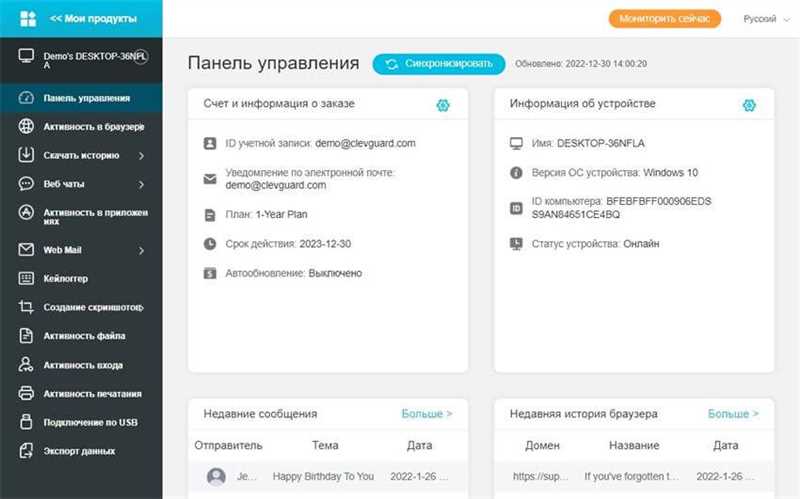
Каждый человек, обладающий хотя бы базовыми навыками в области информационных технологий, сталкивается с необходимостью проверки работоспособности своего компьютера.
Однако, решение столь важной задачи требует системного подхода и использования различных методов, борьбы с трудностями плотно связанными с исходной проблемой. И выбрать правильный способ из огромного многообразия не так уж и просто.
В данной статье будут рассмотрены несколько действенных методов проверки работоспособности, которые помогут вам надежно и точно диагностировать проблемы и установить их источник с минимальными усилиями.
Основные признаки неработоспособности компьютера и их проверка
В данном разделе рассматриваются основные признаки, которые могут свидетельствовать о неработоспособности компьютера, а также способы их проверки. Понимание этих признаков поможет вам определить, возникли ли какие-либо проблемы в работе компьютера и как их решить.
1. Проблемы с загрузкой операционной системы
Один из наиболее очевидных признаков неработоспособности компьютера — это проблемы с загрузкой операционной системы. Если ваш компьютер не загружается или зависает на экране загрузки, это может указывать на проблемы с жестким диском, оперативной памятью или другими аппаратными компонентами. Для проверки можно попытаться запустить компьютер в безопасном режиме или восстановить систему с помощью установочного диска операционной системы.
2. Проблемы с аппаратными устройствами
Неработоспособность компьютера также может быть связана с неполадками в аппаратных устройствах. Например, если клавиатура или мышь не работают, это может быть связано с неисправностью соответствующих устройств или проблемами в драйверах. Проверка включает в себя подключение устройств к другому компьютеру или замену кабелей, чтобы исключить проблему в самом устройстве.
3. Проблемы с видео и аудио
Если вы не получаете видео- или аудиосигнал на своем компьютере, это может указывать на проблемы с графической картой, драйверами или аудиоплатой. Для проверки можно попытаться подключить монитор или наушники к другому компьютеру или заменить соответствующие устройства.
4. Проблемы с интернет-соединением
Если у вас возникли проблемы с подключением к Интернету, это может быть связано с проблемами с сетевыми настройками, сетевыми устройствами или провайдером. Для проверки можно попытаться подключить другое устройство к тому же сетевому порту или обратиться к провайдеру за помощью.
5. Проблемы с программами и файлами
Некорректная работа программ или непонятные ошибки при запуске файлов также могут указывать на неработоспособность компьютера. Проверка включает в себя переустановку проблемных программ или попытку запуска файлов на другом компьютере для проверки их работоспособности.
Знание основных признаков неработоспособности компьютера и их проверка помогут вам быстро обнаружить и устранить проблемы, обеспечивая бесперебойную работу вашего устройства.
Перегрев компонентов и способы его обнаружения
1. Мониторинг температуры: Один из наиболее эффективных способов обнаружить перегрев компонентов – это провести мониторинг температуры. Существуют различные программы, с помощью которых можно отслеживать температуру процессора, видеокарты и других компонентов. Если значения температуры превышают рекомендуемые пределы, это может свидетельствовать о проблеме с перегревом.
2. Шум и вентиляторы: Другой способ обнаружить перегрев – обратить внимание на шум и работу вентиляторов компьютера. Если вентиляторы работают слишком громко или постоянно включены на высоких оборотах, это может указывать на проблему перегрева. Перегретые компоненты требуют более интенсивного охлаждения, что может привести к увеличению скорости вращения вентиляторов.
3. Выключение и перезагрузка: Если компьютер периодически выключается или перезагружается самостоятельно, это может быть признаком проблемы с перегревом. Перегретые компоненты могут вызывать сбои в работе системы, что приводит к автоматическому выключению или перезагрузке компьютера. Если такие ситуации происходят регулярно, необходимо обратить внимание на возможный перегрев.
4. Залипание клавиш и замедление системы: Перегрев компонентов может также влиять на работу клавиш клавиатуры и скорость работы системы в целом. Залипание клавиш, задержка при открытии программ и общее замедление работы могут быть следствием перегрева. Если вы замечаете подобные проблемы, стоит обратить внимание на возможный перегрев компонентов.
5. Пылевые отложения: Пылевые отложения на компонентах и вентиляторах также могут быть причиной перегрева компьютера. Пыль может препятствовать нормальному циркулированию воздуха и эффективности охлаждения системы. Поэтому важно регулярно чистить компоненты компьютера от пыли для предотвращения перегрева.
Перегрев компонентов – серьезная проблема, которая требует внимательного отношения и своевременного обнаружения. Мониторинг температуры, внимательное наблюдение за работой вентиляторов и общее состояние системы, а также регулярная чистка компонентов – вот основные способы обнаружения и предотвращения перегрева компьютера.
Проверка работоспособности накопителя данных
При обслуживании и поддержке компьютеров важно регулярно проверять работоспособность различных компонентов, включая жёсткий диск. Проверка надежности и целостности накопителя данных помогает предотвратить потерю информации и обеспечить безопасность системы. В данном разделе приведены рекомендации на простейшие и эффективные методы проверки жёсткого диска на работоспособность.
|
1. Анализ состояния SMART Один из наиболее важных инструментов для проверки жёсткого диска — это система мониторинга SMART (Self-Monitoring, Analysis and Reporting Technology). SMART-индикаторы предоставляют информацию о состоянии диска, его производительности и прогнозируемом сроке службы. Используя специальное программное обеспечение, можно проверить и проанализировать SMART-атрибуты и выявить любые потенциальные проблемы. |
|
2. Поверка на наличие бэд-секторов Бэд-секторы — это повреждения на поверхности жёсткого диска, которые приводят к потере данных. Для проверки наличия бэд-секторов можно использовать утилиты, встроенные в операционную систему или специальные программы сторонних разработчиков. Программа проведёт сканирование поверхности диска на наличие бэд-секторов и сообщит о результатах. В случае обнаружения бэд-секторов рекомендуется заменить жёсткий диск на новый, чтобы избежать риска потери данных. |
|
3. Тестирование скорости чтения и записи Скорость чтения и записи данных влияет на производительность компьютера. Для оценки работоспособности жёсткого диска можно использовать специальные программы для тестирования скорости чтения и записи. Программа измерит скорость передачи данных на разных участках диска и даст представление о его производительности. |
Регулярная проверка работоспособности жёсткого диска — неотъемлемая часть обслуживания компьютера. Методы, описанные выше, помогут выявить отклонения и проблемы на ранних стадиях, что позволит предпринять своевременные меры для предотвращения потери данных и обеспечения стабильной работы системы.
Обнаружение и устранение проблем с оперативной памятью
Для обнаружения и устранения проблем с оперативной памятью существуют несколько полезных подходов. Один из них — тестирование оперативной памяти с использованием специализированного программного обеспечения. Это позволяет выявить возможные ошибки или повреждения в памяти, а также оценить ее работоспособность и производительность.
Дополнительным методом является проверка соответствующих системных настроек и конфигурации. Здесь может быть полезным обращение к документации вашей операционной системы или поиск в справочной информации о специфических параметрах оперативной памяти, которые могут влиять на ее функционирование.
Особое внимание также следует уделить физическому состоянию модулей оперативной памяти. Проверьте их соединения и убедитесь в их надежном креплении к материнской плате. При необходимости также рекомендуется очистить контакты от пыли и коррозии, используя специальные средства для этого.
Будьте внимательны при разграничении проблем, связанных с памятью, от других аспектов компьютера, таких как процессор или жесткий диск. Часто неполадки с оперативной памятью могут проявиться через симптомы, которые иногда можно ошибочно приписать другим компонентам системы.
Обнаружение и устранение проблем с оперативной памятью является важным шагом в обслуживании компьютерной системы. Соответствующая проверка и исправление неполадок позволяет обеспечить стабильность и эффективность работы вашего компьютера.

Похожие записи: